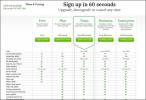Kako dodati podporo širokozaslonskemu omrežju za Netflix [Firefox]
Nadzor medija, ki ga vidite na Netflixu, je osnovni. Urejate lahko podnapise, zvočne tokove, preklopite celozaslon in nadzorujete glasnost. Ni veliko drugega in če želite več nadzora, boste verjetno uporabili razširitev za svoj brskalnik. Aplikacija Netflix za Windows 10 preprečuje, da bi vas vse, kar želite narediti, prisililo v to glejte Netflix v vašem brskalniku. Prav tako, če uporabljate a VPN za Netflix potem je verjetno bolje namesto aplikacije uporabljati brskalnik. Bolje Netflix je dodatek za Firefox, ki lahko doda podporo širokemu zaslonu za Netflix. Dobiš dva krmilnika razmerja stranic; 16: 9 in 21: 9, doda pa tudi gumb plus in minus, ki ga lahko uporabite za povečanje ali zmanjšanje širine zaslona.
Dodajte podporo za široki zaslon
Namestite Bolje Netflix. Prijavite se v Netflix v Firefoxu in igrajte nekaj. Na dnu boste videli širokozaslonske kontrole, poleg Netflixovih privzetih kontrolnikov za podnapise, zvok in celozaslon.
Če želite spremeniti razmerje stranic, lahko uporabite eno od dveh prednastavitev ali pa za celoten zaslon uporabite gumb plus in minus.

Netflix privzeto na vrhu in ob straneh pušča tisto, kar je običajno znano kot črne palice. Spodnji posnetek zaslona lahko vidite, da je predvajalnik zapolnil razpoložljivi prostor v brskalniku.

Brez boljšega Netflixa se tako ponovi normalen film. Vidite lahko, da je okoli predvajalnika debela črna obroba. Ne glede na to, kako velik ali majhen je vaš zaslon, je izguba prostora na zaslonu. Obroki ob straneh izginejo, če gledate v celozaslonskem načinu, vendar so črne črte na vrhu in na dnu še vedno tam. Dodatek jih bo odstranil pod pogojem, da imate dovolj velik zaslon.

Omejitve
Bolje Netflix ne preveri, kakšno je razmerje slike na zaslonu, niti ne določa, kakšno razmerje bi morali uporabiti za boljšo izkušnjo predvajanja. To pomeni, da morate biti pozorni, da ne povečate velikosti zaslona do točke, ko je odrezan od strani.
Bolje Netflix ne dovoljuje, da prosto raztegnete zaslon. Če bi to storili, bi morali imeti popačen zaslon, ki je bil preveč raztegnjen navpično in premalo vodoravno. Dodatek je najbolje uporabiti za vsakogar, ki ima širokozaslonski monitor, ki lahko podpira dve prednastavitvi.
Če ne uporabljate velikega monitorja ali niste prepričani, kakšen delež je najboljši za vaš zaslon, uporabite gumb plus in minus, da ga napolnite, kolikor lahko, ne da bi ga odrezali s strani. Potrebna bo malo preizkušanja in napak, vendar se na koncu splača.
Iskanje
Zadnje Objave
Ustvarite spletne predstavitve z zvočnimi in video posnetki s pomočjo Present.me
Internet je odprl vrata za številne načine za učinkovito izmenjavo ...
Nadzirajte, kdo gleda vaše Facebook objave z AVG PrivacyFix CrowdControl
Morda vsi niso preveč obsedeni s svojo spletno zasebnostjo, vendar ...
Kako naložiti celotne videoposnetke YouTube pred predvajanjem
Če niste vedno uporabljali YouTuba na hitri širokopasovni internetn...